
php エディター Zimo は、Win10 での過剰なメモリ使用量の問題を解決する方法に関する記事を提供します。多くのユーザーは、Win10 システムを使用するときにメモリ使用量が多いという問題に遭遇しましたが、実際には実行中のプロセスはそれほど多くありません。この問題は、システムの実行速度とユーザー エクスペリエンスに重大な影響を与えます。この記事では、システム メモリの使用を最適化し、システムの安定性とパフォーマンスを向上させるために、この問題を解決するいくつかの方法を紹介します。
Win10 のメモリ使用量は高すぎますが、プロセスはそれほど多くありません。解決策
1. まず、デスクトップの左下隅にある [スタート] メニューを見つけて、[ファイル名を指定して実行] を選択します。それを開く。

#2. 次に、ポップアップ ウィンドウにコマンド「services, msc」を入力し、「OK」をクリックして入力します。

3. 次に、右側のウィンドウをプルダウンして「superfetch」サービス項目を見つけ、ダブルクリックして開きます。

4.「スタートアップの種類」を「無効」に変更し、下の「停止」をクリックし、「OK」をクリックして次のステップに進みます。

#5. サービス ウィンドウの右側で「Time Broker」サービス項目を見つけ、ダブルクリックして開きます。

#6. 入力後、「停止」をクリックし、「OK」をクリックして次のステップに進みます。
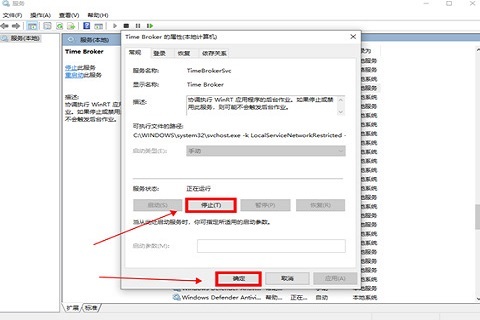
#7. 引き続きサービス ウィンドウで「windows updata」サービス項目を見つけ、ダブルクリックして開きます。
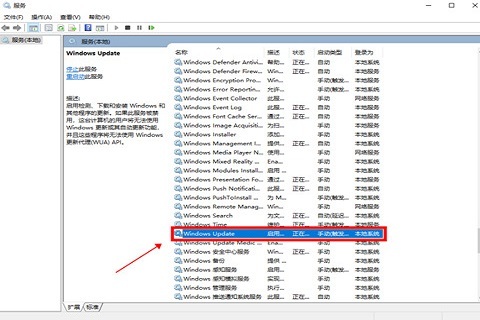
#8. 同様の方法で「スタートアップの種類」を「無効」に変更し、マウスで「停止」をクリックし、「OK」をクリックします。

9. 最後に、360 Driver Master を開いてドライバーを確認します。タッチパッド、サウンド カード、およびネットワーク カードを更新する必要があることがわかった場合は、「」以外のすべてをチェックします。グラフィックス カード ドライバー」を更新し、適時に更新するだけです。

以上がWin10のメモリ使用量が高すぎるが、それを解決するプロセスがあまりないの詳細内容です。詳細については、PHP 中国語 Web サイトの他の関連記事を参照してください。